LG FLATRON LCD 575LM-LM565D-EA- Manuel utilisateur
PDF
Télécharger
Document
Introduction Le moniteur à panneau plat 575LM fait appel à une matrice active, à un transistor de type TFT à film mince et à un affichage à cristaux liquides. Ce moniteur, de par sa conception, s’utilise dans les petites zones de travail ou est destiné à ceux qui ont besoin d’une aire de travail plus importante sur leur bureau. Caractéristiques « Le 575LM est un moniteur de 15 pouces (15 pouces visible) intelligent faisant appel à des microprocesseurs. = L'autobalayage à contrôle numérique est fait par microprocesseur, pour les fréquences de balayage horizontal comprises entre 31 et 61kHz, et pour les fréquences de balayage vertical entre 56 et /5Hz. «= Ce moniteur comporte une fonction audio. L'intégration de cette fonction au haut-parleur vous permet de séparer sans problème les haut-parleurs du moniteur et de les placer à l'endroit qui vous convient. CE <L = = <L am LL m Nous nous efforgons d'adapter toute conception et toute technologie avancées à nos moniteurs. Les boutons de type touche sur le panneau sont simples d'emploi et vous permettent de faire aisément les réglages divers de l'image. L'écran entièrement plat et le traitement de la surface éliminent les problèmes de reflets génants. « Possibilité de plug and play si votre système prend en charge cette fonctionnalité. : Ce moniteur a DDC 2B fonction.* n Compatible avec les spécifications réglamentaires suivantes : * - EPA ENERGY STAR - Swedish TCO'99 * Pour des informations détaillées, veuillez utiliser le Reference Guide fouml avec le manuel. Branchement du Moniteur Pour installer le moniteur, assurez-vous que le moniteur, l’ordinateur et les autres périphériques qui s’y rattachent sont éteints, puis suivez les étapes suivantes: @ Eteignez le moniteur et l'ordinateur. @ Appuyez légèrement sur la languette de verrouillage du couvercle du support et soulevez celuici. @ Connectez l’une des extrémités du câble de signal du moniteur au connecteur d'entrée à l'arrière du moniteur. @ Branchez l'autre extrémité sur le connecteur à 15 broches à l'arrière de l'ordinateur et vissez bien. Assurez-vous que le câble de signaux est bien dans le prolongement du connecteur à 15 broches. O Branchez l'autre extrémité du câble de signaux du moniteur sur le panneau arrière de l'ordinateur Macintosh avec un adaptateur Macintosh puis vissez bien. @& Branchez la fiche de l'adaptateur c.a. sur la base du moniteur @. Branchez une extrémité du câble d'alimentation c.a. sur l'adaptateur c.a. @ et branchez l'autre extrémité sur une prise c.a. correctement mise à la terre, facile d'accès et à proximité du moniteur ©. (9 Allumez le moniteur et l'ordinateur. € Si vous voyez apparaître le message PAS DE SIGNAL, vérifiez le câble de signalisation et les connecteurs. @ Enfin d'utilisation, mettez le moniteur hors tension, puis le ordinateur. support В © © @ Adaptateur c. a. D'alimentation IBM MACINTOSH FEFTI Couvercle du = TH + nl DEE D- — ow — pase to Adaptateur 15P ho Cable de Signalisation Remarque : Si le message * COUPURE” s'affiche, assurez-vous que votre systéme est réglé sur l'un des modes prédéfinis en usine (voir page C9), ou que sa résolution et son taux de rafraîchissement respectent les caractéristiques limites de ce moniteur. Branchement du Moniteur Connexion le Audio 1. Connectez le haut-parleur comme le montre la figure ci-dessous. 2. Connectez l'extrémité du câble d’alimentation CC audio reliée au haut- parleur au connecteur AUDIO DC OUT @ et l'autre extrémité au connecteur DC 12V@ à l'arriére du haut-parleur. Connectez ensuite le port du câble audio directement relié au haut-parleur au port AUDIO L-OUT ©. 3. Connectez le câble audio qui part du port AUDIO IN @du haut-parleur au port de sortie de la carte son de votre ordinateur. 4. Une fois les deux câbles connectés, attachez-les au support de fixation des câbles (Des supports de fixation de câbles supplémentaires sont livrés avec le haut-parleur.). \ yi Support de fixation de céble 5. Allumez le haut-parleur à l'aide du bouton de mise sous tension (Power)et réglez le volume au niveau qui vous convient. Bouton Volume Pour régler le volume. Bouton Mute Pour activer/désactiver la fonction de coupure du son. Bouton Power Pour allumer/éteindre le < FF systeme audio. Ш —o © ©O le Nomenclature et Fonctions Panneau Avant „о & “= DEDO! Y #1 Be = С AUTOGET .. Y «+ Haut-parleur Bouton Power © bl |g Bouton OSD E Boutons AV/< > Bouton AUTO/SET Panneau Arriere Bouton du son Voyant Secteur VESA wall mounting Connecté a un autre objet (montage sur socle et montage mural — facultatif) > systeme audio —Audio Cable Couvercie du support Cáble d'alimentation CC du — Orifice pour dispositif de sécurité Connecté a un cáble de sécurité que vous pouvez vous procurer séparément dans la plupart des magasins informatiques. Fonctions du Panneau de Commande Commandes Avant de Pannel Bouton OSD Bouton AUTO/SET Bouton Power > oO: 4 > | D auroseT | "a v Boutons AV/< > Voyant Secteur Contróle Fonctions osp © Bouton OSD Ce bouton sert à visualiser au à quitter l’écran. A Boutons AV/< > Ces boutons servent à choisir ou à ajuster des articles à l'écran. < > <Touches de raccourci> Vv * Laluminosité et le contraste peuvent être réglés directement Le sans passer par le systeme de réglage en ligne (OSD). Appuyez D« * + ww sur les boutons <1/>/A/V pour régler les paramètres, puis sur ma le bouton OSD pour enregistrer toutes les modifications. Les fonctions Luminosité et Contraste sont également disponibles dans le menu de réglage en ligne (OSD). El AUTO/SEr Bouton AUTO/SET Ce bouton sert a entrer une sélection a I'écran. * Fonction AUTO Cliquez sur le bouton AUTO/SET avant dutiliser le menu de réglage en ligne(OSD). Ce bouton permet le réglage auto conraunation | automatique de la position de l'écran, de l'Horloge et de la Phase. Remarque: Certains signaux provenant de certaines cartes graphiques pourraient ne pas fonctionner correctement. Si les résultats ne sont pas satisfaisants, réglez manuellement les paramètres de Position, d'Horloge et de Phase du moniteur. (9) Bouton Power Ce bouton sert a mettre le moniteur en marche au a I'éteindre y Voyant Secteur Le voyant lumineux de mise sous ten-sion figure sur le bouton Marche/arrát. Ce voyant lumineux est vert lorsque le moniteur fonctionne normalement. Si le moniteur est en mode économie d'énergie (DPM) (attente/susp/hors tension), ce voyant passe a la couleur ambre. Réglage des Commandes Affichage Ecran Les réglages de la taille et de la position de l’image et des paramètres de fonctionnement du moniteur sont rapides et faciles grâce au système de Réglage à l’écran (On Screen Display - OSD). Vous trouverez ci-dessous un bref exemple pour vous familiariser avec ces réglages. Cette section est suivie par un aperÿu des réglages et sélections à votre disposition avec I’OSD. Remarque = Avant de pouvoir régler l'image, le moniteur doit se stabiliser pendant au moins 30 minutes. Pour effectuer des ajustements à l'écran, suivez ces étapes : И : N A osDO — < > —> [7 AUTO/SET у NA A OSD © «— [1 AUTQ/SET — << >> у Appuyez sur le Bouton OSD, le menu principal de l'OSD(DTF) apparaît. Pour accéder à une commande, utilisez les Boutons À ou V. Lorsque l'icône désirée apparaît en surbrillance, appuyez sur le Bouton AUTO/SET. Utilisez les Boutons AV/<| D pour ajuster l'élément au niveau souhaité. Validez les changements en appuyant sur le Bouton AUTO/SET. >= N > Quittez 1 OSD en appuyant sur le Bouton OSD. Options de sélection et de Réglage OSD (affichage écran) Au chapitre précédent, nous vous présentions la procédure de sélection et de Réglage d’une option en utilisant le système OSD (affichage écran). La liste ci-dessous reprend les icônes, les noms d’icônes et les descriptions d’icônes, pour les options figurant dans le Menu Principal d’affichage écran (OSD) : Réglage OSD Description LUMINOSITE /CONTRASTE @ © Luminosité Permet de régler la luminosité de = e 99 l’écran. D « > ($ 100 D O Contraste N Permet de régler le contraste souhaité <Q de l'affichage. COULEUR PRÉDÉF 9300K/6500K EEE csm We Pour faire apparaître la température de couleur à l'affichage. ROUGE «MM > * 9300K : Blanc bleuátre clair VERT —— «dIIIINNIN======-... > i BLEU <A > * 6500K : Blanc rougeâtre clair. ROUGE =— Pour programmer vos niveaux de couleurs. VERT Pour programmer vos niveaux de couleurs. BLEU Pour programmer vos niveaux de couleurs. POSITION Position V т a Pour déplacer l'image vers le haut et vers E le bas. [e M] зо Position H Pour déplacer l'image vers la gauche ou vers la droite. Options de sélection et de Réglage OSD (affichage ecran) Réglage OSD Description CHEMINEMENT HORLOGE = Permet de minimiser les bandes ou barres verticales visibles sur l'écran. La HORLOGE «lIIINIININN===-----ee.- > taille de l'écran horizontal changera PHASE «MM > également. PHASE Pour ajuster la mise au point d'affichage. Cette fonction vous permet d'augmenter la clarté et la netteté des caractères à l'écran. INSTALLATION LANGUE Pour choisir la langue dans laquelle sont LANGUE > FRANÇAIS affichées les noms des boutons. POSITION OSD » [mm | BIP > OUI POSITONOSD Pour ajuster la position de la fenêtre MEL SEE Ne d'affichage en ligne OSD (On Screen 48.3kHz / 60.0Hz i A PREDEFINIES Display). BIP Sélection du Mode Bip-Marche ou Bip- Arrêt. TEMPS ECOULE Pour afficher la durée d'utilisation du moniteur. Mise en Mémoire de Modes Vidéo Ce moniteur a 30 emplacements en mémoire pour l’affichage des modes ; 14 d’entre eux sont programmés en usine sur les modes vidéos les plus populaires. Modes D'affichage (Résolution) Modes D'affichage(Résolution) Para TUN Verne 1 VGA 640 x 350 31,47 70 2 VGA 720 x 400 31,47 70 3 VGA 640 x 480 31,47 60 4 MAC 640x480 35,00 67 5 VESA 640x480 37,86 73 6 VESA 640x480 37,50 75 7 VESA 800x600 35,16 56 8 VESA 800x600 37,88 60 9 VESA 800x600 48,08 72 10 VESA 800x600 46,88 75 11 MAC 832 x 624 49,72 75 12 VESA 1024 x 768 48,36 60 13 VESA 1024 x 768 56,48 70 14 VESA 1024 x 768 60,02 75 [00000 Modes Utilisateur =» Les modes 15 a 30 sont vides et peuvent accepter de nouvelles données vidéos. Si le moniteur détecte un nouveau mode vidéo qui n'a jamais été présent auparavant ou qui n'est pas l'un des modes programmés, il mémorise automatiquement ce nouveau mode dans l'un des modes vides en commençant par le mode 15. Si vous utilisez les 16 modes vides et s'il y a encore d'autres nouveaux modes vidéos, le moniteur remplace les informations que contiennent les modes utilisateurs à commencer par le mode 15. Quelques Conseils en Cas D’incident Vérifiez ce qui suit avant de contacter le service d’entretien. La Position d'Affichage sur l'écran est incorrecte. = Appuyez sur le bouton AUTO/SET. n Si les résultats ne sont pas satisfaisants, réglez la position de l'image à l'aide de l'icône Position H et Position V sur l'OSD. Des bandes ou barres verticales sont visibles sur l'écran. = Appuyez sur le bouton AUTO/SET. = Si les résultats ne sont pas satisfaisants, réduisez les bandes ou barres verticales à l’aide de l'icône HORLOGE (CLOCK) sur l'OSD. Any horizontal noise appearing in any image or characters are not clearly portraid. = Appuyez sur le bouton AUTO/SET. un Si les résultats ne sont pas satisfaisants, réduisez les barres horizontales à l’aide de l'icône PHASE (PHASE) sur l'OSD. Message d'PAS DE SIGNAL. = Le câble signaux n'est pas branché ou n'est pas bien assujetti Vérifiez la connexion. Le message COUPURE a'affiche. L'image est vide. = La fréquence des signaux envoyés par la carte graphique n’est pas comprise dans la plage de fonctionnement du moniteur. Horizontale Fréquence: 31kHz-61kHz Verticale Fréquence: 56Hz-75Hz * Utilisez le logiciel utilitaire de la carte graphique pour modifier le réglage de la fréquence.(Consultez le manuel d'utilisation de la carte graphique). * Vous pouvez changer la programmation pour l'amener sur la résolution supportée en utilisant le Mode sûr (Safe mode). Pour cela, appuyez sur la touche F8 lors du lancement du système. Power LED est allumé en Ambre. = Le moniteur est en mode d'affichage du mode de gestion de l'alimentation. = L'ordinateur n'envoie aucun signal d'activité. = L'ordinateur n'est pas branché. Le moniteur n'entre pas en mode d'économie d'énergie (Ambre). = Le signal vidéo de l'ordinateur n'est pas VESA DPMS standard. Soit le PC ou la carte contrôleur vidéo n'utilise pas la fonction d'économie de courant VESA DPMS. Remarque = Si le témoin d'alimentation électrique (DEL) clignote et est de couleur orange, cela indique probablement l'existence d'une situation anormale au niveau du moniteur. = Appuyez alors sur le bouton MARCHE/ARRET du panneau avant des commandes et consultez votre technicien chargé de l'entretien pour obtenir des renseignements plus complets. @ Spécifications Déntree Display Type pannea plat de 15 pouces (38,1 cm), matrice active, transistor TFT afilm mince, affichage a cristaux liquides, revétement anti-éblouissement Image affichable __ 15 pouces visible (38,1cm) Pas fixe 0,3 x 0,3mm Entree Sync Frequ. de lignes 31kHz - 61kHz (Automatique) Fréqu. de balayage 56Hz - /5Hz (Automatique) Forme d'entrée Séparé TTL, Positif/Négatif Entrée signal Connecteur D-SUB 15 broches Entrée Vidéo Zone d'affichage 304 x 228mm / 12,0 x 9,0pouces (HxV) Forme d'entrée séparée, Andlogioue RGB, 0,714Vpp/75 ohms, Positive Résolution Maxi VESA 1024 x 7680075 Hz Recommandée VESA 1024 x 768@60 Hz Audio Sortie audio RMS 2W(G + D) Sensibilité en Entrée 0,7Vrms Haut-parleurs 40 Consommation Normal < 36W Electrique Attente/Suspension < 3W Off < 3W Dimensions Largeur 39,4 cm / 15,5 pouces(Sans haut-parleur) 52,2 cm / 20,6 pouces Hauteurr 3/,8/ cm / 14,9 pouces Profondeur 16,18 cm / 6,37 pouces Alimentation DC 12V 3A Adaptateur c.a. Entrée c.a 100-240V, 50-60Hz, 1,2A -0,6A Sortie DC 12V=3A (O—(—P Poids Net 4.8 kg / 10,58 lbs (Sans haut-parleur) 5,8 kg / 12,79 lbs Plage d'inclinaison Vers le bas B degrés Vers le haut 30 degrés Critères Conditions d'exploitation d'exploitation = Température 10 à35°C Humidité relative 10 a 80% sans condensation Conditions de stockage Température - 20 à 60°C Humidité relative 5 à95% sans condensation Remarque = Les informations contenues dans ce document sont sujettes à modification sans préavis. ">
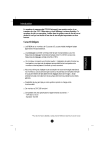
Lien public mis à jour
Le lien public vers votre chat a été mis à jour.